3 modi per sfocare lo sfondo in una riunione Zoom su tutte le piattaforme
Una riunione online è comoda per discutere senza essere presenti in un unico posto. Ma poiché puoi partecipare alle riunioni Zoom ovunque, ci sono momenti in cui è necessario farlo sfocare lo sfondo in Zoom per nascondere un po' di privacy. Anche a casa, non vuoi che il gruppo veda la tua stanza perché è privata. Per fortuna, c'è un'opzione su Zoom con sfondo sfocato. Leggi di più per vedere come abilitarlo durante una riunione online.
Lista guida
Parte 1: Come sfocare lo sfondo nella riunione Zoom [prima della registrazione] Parte 2: Come sfocare lo sfondo nelle riunioni registrate con Zoom [dopo la registrazione] Parte 3: domande frequenti sulla sfocatura dello sfondo in ZoomParte 1: Come sfocare lo sfondo nella riunione Zoom [prima della registrazione]
Tutti amano mantenere la propria privacy sfocando lo sfondo nelle riunioni Zoom. E poiché gli sviluppatori conoscono questa difficoltà, per evitare sguardi indiscreti o causare distrazioni durante la riunione, hanno creato l'effetto sfocato integrato che puoi applicare durante la chiamata. L'unico inconveniente è che ti darà una pettinatura strana ma avrà comunque un effetto benefico nel nascondere il caos dietro di te.
Passo 1.Apri l'app Zoom sul tuo computer e accedi al tuo profilo. Seleziona il pulsante "Impostazioni" con l'icona a forma di ingranaggio e vai al menu "Sfondo e filtri".
Passo 2.Scegli l'opzione "Sfocatura" per applicarla allo sfondo. Altre opzioni da applicare come sfondo sono scenari come una spiaggia, una montagna, ecc.
Parte 2: Come sfocare lo sfondo nelle riunioni registrate con Zoom [dopo la registrazione]
Ma cosa succede se hai una riunione registrata e trovi una situazione di distrazione in sottofondo? È un altro problema, ma con alcune app professionali puoi sfocare lo sfondo su Windows, Mac, Android e iOS. Consulta gli strumenti consigliati di seguito.
Sfocatura dello sfondo della riunione Zoom su Windows/Mac
Usando AnyRec Video Converter su dispositivi desktop come Windows e macOS è consigliato. Il software ha molteplici funzionalità di editing video, tra cui un convertitore, un editor di metadati di fusione, ecc. Ha il Video Watermark Remover con un effetto sfocato da applicare su un video. Con questo, puoi controllare quali cose nascondere sullo sfondo e persino ridimensionare l'effetto volontariamente. Inoltre, supporta vari formati video, tra cui MP4, MOV, WMV, HEVC, MKV e altri. Con AnyRec, è sicuro di mantenere la tua privacy in una riunione Zoom registrata senza perdere la qualità.

Software multiuso in grado di sfocare lo sfondo di una riunione Zoom.
Carica facilmente file con qualsiasi estensione di nome file senza limiti di dimensione.
Correggi automaticamente le parti danneggiate di un video ed esportalo in alta qualità.
Configura le impostazioni di output per codec, formato, risoluzione e frequenza fotogrammi.
100% Sicuro
100% Sicuro
Passo 1.Installa e avvia AnyRec sul computer. Vai al menu "Casella degli strumenti" e fai clic sul pulsante "Rimozione filigrana video". Fare clic sul pulsante "Aggiungi" per importare la riunione Zoom.
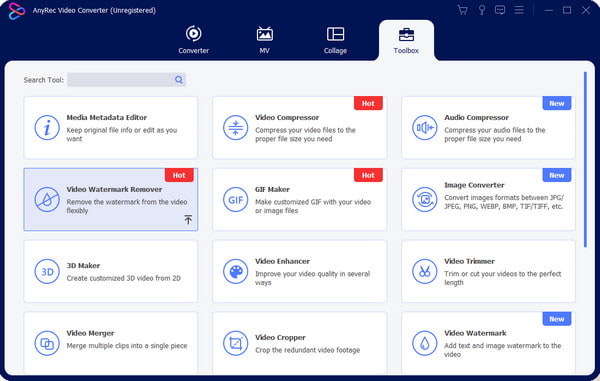
Passo 2.Applica il dispositivo per la rimozione della filigrana allo sfondo facendo clic sul pulsante "Aggiungi area di rimozione filigrana". Posiziona il dispositivo di rimozione nel punto desiderato o modificane le dimensioni e la posizione.
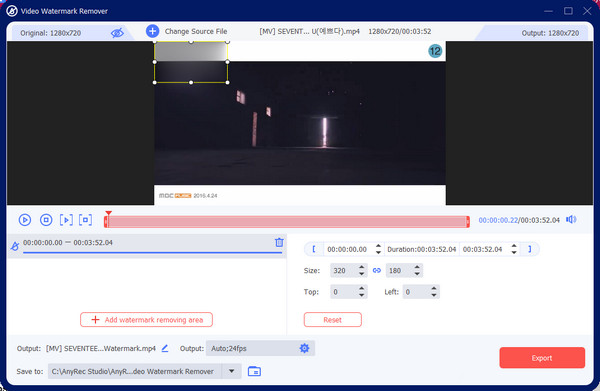
Passaggio 3.Correggi la qualità del video e altri dati dal menu "Output". Seleziona il menu a discesa del formato, della risoluzione e di altre opzioni. Quindi, fare clic sul pulsante "OK" per salvare le modifiche.
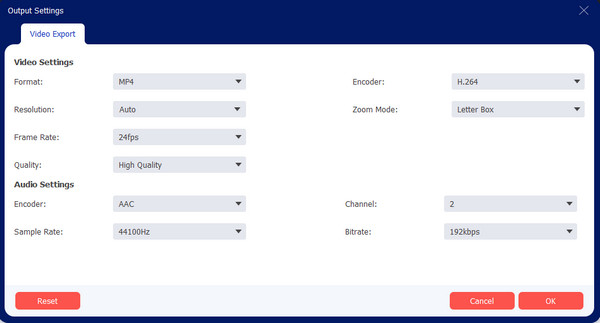
Passaggio 4.Scegli la cartella designata del video. Vai al menu "Salva in" nella parte inferiore del menu principale e sfoglia la cartella del computer. Infine, fai clic sul pulsante "Esporta".
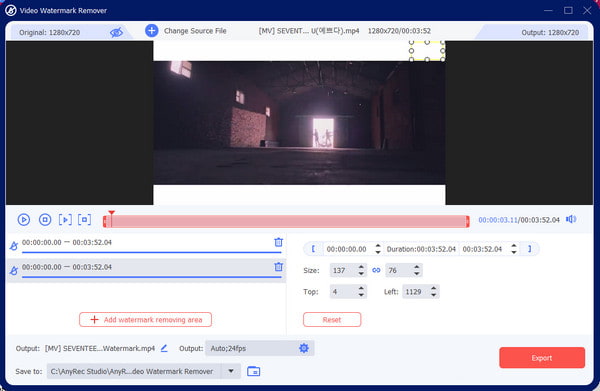
Sfoca lo sfondo in Zoom su iPhone/Android
L'app Blur Video può aiutarti con lo sfondo sfocato di Zoom per una soluzione semplice sul tuo smartphone. Offre diversi modi per video sfocati e supporta formati popolari come MP4, 3GP e WMV. Con i suoi effetti di sfocatura freestyle, puoi controllarlo con un'intensità precisa. Inoltre, puoi condividere direttamente il video sui social network, inclusi Instagram, Snapchat e altri.
Passo 1.Vai su App Store o Google Play e scarica l'app. Dopo averlo installato sul telefono, avvia l'app Blur Video e scegli il video Zoom registrato dalla galleria del telefono.
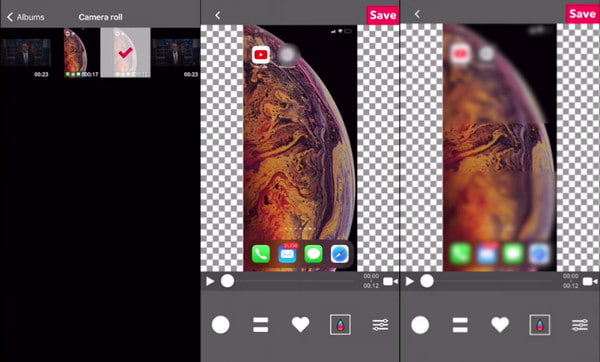
Passo 2.Con gli strumenti nella parte inferiore della pagina, seleziona l'effetto sfocatura che desideri utilizzare. Posizionalo nell'area che desideri nascondere. Ripeti la procedura in altre aree. Visualizza l'anteprima del video ed esportalo.
Parte 3: domande frequenti sulla sfocatura dello sfondo in Zoom
-
1. Come abilitare la sfocatura dello sfondo durante una riunione Zoom?
Supponiamo che tu debba ancora applicare uno sfondo sfocato; puoi ancora farlo con pochi passaggi. Seleziona il Freccia su accanto Interrompi video o Avvia video. Quindi, fare clic su Scegli Sfondo virtuale e Pulsanti sfocati. Automaticamente, lo sfondo verrà sfocato durante la riunione.
-
2. Quali sono i migliori consigli per una riunione Zoom?
Qualsiasi riunione Zoom dovrebbe essere presa sul serio, il che significa che devi prepararti per dove la porterai. Questo suggerimento non è per una preparazione affrettata; se vieni a sapere che avrai un incontro prima della data prevista, potrai pulire la tua stanza ed essere preparato per una discussione.
-
3. Come eseguire uno zoom sfocato sullo sfondo su Android e iOS?
Avvia l'app Zoom e tocca Giuntura. Premi un punto qualsiasi per rivelare la barra degli strumenti in basso all'avvio della riunione. Rubinetto Di più dalla parte inferiore destra dello schermo, quindi toccare Sfondo e Filtri. Clicca il Effetto sfocato da applicare al tuo background.
Conclusione
Questo articolo supporta le persone che desiderano mantenere la propria privacy sfocando lo sfondo in Zoom. E poiché le riunioni online sono sempre in corso, è necessario abilitare Zoom per sfocare lo sfondo per proteggerlo dalle distrazioni. Inoltre, più app possono risolvere il tuo problema con sfondi non sfocati, come AnyRec Video Converter. Questa robusta applicazione desktop è eccellente per sfocare gli sfondi video. E se vuoi sfoca il tuo viso nel video riunione, puoi anche utilizzare AnyRec dopo la registrazione. Non puoi sfocare solo lo sfondo ma anche te stesso. Provalo subito facendo clic sul pulsante Download gratuito.
100% Sicuro
100% Sicuro
